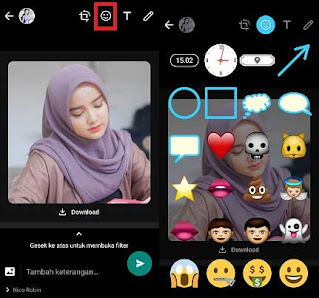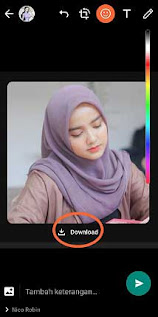WhatsApp adalah aplikasi chatting yang bisa digunakan untuk mengirimkan pesan teks, dokumen, ataupun mengirim file berupa foto atau gambar. Sehingga hal tersebut tentu begitu memudahkan para penggunanya untuk saling berkomunikasi sekaligus bisa memudahkan dalam mengirim file atau dokumen lewat jarak jauh.
Nah, saat kita mengirim file berupa foto atau gambar, baik itu foto screenshot ataupun foto seseorang yang ingin kita kirimkan kepada teman kita melalui WhatsApp, maka kadang kala kita butuh memberikan keterangan atau memberi tanda di foto yang kita kirimkan. Dengan maksud agar orang yang menerimanya dapat dengan mudah memahaminya.
Dan di aplikasi WhatsApp memang terdapat fitur untuk menandai gambar di WhatsApp. Dimana orang mungkin saja akan memberikan coretan di bagian foto yang ditunjukan. Seperti halnya dengan cara memberi tanda lingkaran di foto WhatsApp tersebut, tanda panah, tanda kotak, dan lain sebagainya, dengan menggunakan fitur coretan pena di whatsapp.
Nah, sebetulnya entah kalian sadari atau tidak, di WhatsApp sudah ada fitur untuk membuat lingkaran pada gambar di wa, untuk gambar yang kita ingin kirimkan sebagai pesan WhatsApp. Jadi, tentu akan lebih rapi jika kalian menggunakan tanda yang sudah disediakan. Dan memang untuk menambahkan lingkaran di foto atau gambar, coretan kotak, dan memberikan tanda panah di foto, hal itu memang tidak bisa langsung kita lihat, seperti layaknya fitur coretan pena di WhatsApp.
Postingan Terkait :
- Cara Mudah Buat Coretan Kotak di Status Whatsapp
- Cara Bikin Tulisan Kecil di Whatsapp Tanpa Aplikasi
- Cara Membuat Emoji Whatsapp dari Foto Kita Sendiri
Nah, oleh karena itu bagi yang belum tau cara membuat lingkaran di foto wa, atau tanda panah ataupun coretan kotak, maka bisa simak beberapa langkah untuk membuatnya berikut ini. Bagaimana caranya? Simak dibawah ini.
1. Pertama-tama pastinya kalian coba untuk mengirim pesan berupa gambar atau foto.
2. Selanjutnya jika sudah, maka dilanjutkan dengan menekan ikon senyum untuk menambahkan stiker dimana didalamnya terdapat tanda lingkaran, kotak, tanda panah dan berbagai stiker didalamnya. Nah, kalian tinggal pilih saja yang diinginkan.
3. Kemudian atur sedemikian rupa peletakan nya didalam foto atau gambar yang kamu ingin kirimkan lewat whatsapp. Bisa di perbesar, digeser, diperkecil, diputar dan lain sebagainya. Sesuaikan saja sesuai keinginan kalian.
4. Terakhir, jika sudah maka foto sudah siap untuk dikirimkan kepada orang lain atau teman di WhatsApp.
Oke, demikian lah cara buat lingkaran di foto whatsapp secara mudah dan rapi. Semoga tutorial yang sederhana ini bisa berguna bagi kalian dan terimakasih sudah mampir ke artikel yang kami tulis ini.